- Muallif Abigail Brown [email protected].
- Public 2023-12-17 07:04.
- Oxirgi o'zgartirilgan 2025-01-24 12:28.
Nimalarni bilish kerak
- iPhone'da: Sozlamalar > Boshqarish markazi > yonidagi - tugmasini bosing Siri bilan xabarlarni e'lon qilish.
- Oʻchirish uchun Apple Watch’da tepaga suring va Siri yordamida xabarlarni eʼlon qilish belgisini bosing.
- Siri yordamida xabarlarni e'lon qilish funksiyasi iPhone yoki Apple soatingizdan kiruvchi matnli xabarlarni avtomatik o'qiydi.
Ushbu maqolada Siri-ni AirPods va boshqa mos quloqchinlar orqali matnlarni oʻqishni qanday toʻxtatish mumkinligi koʻrsatilgan.
IPhone-dan AirPods xabarlarini o'qishni qanday o'chirish mumkin
AirPods-ni iPhone-dan xabarlaringizni oʻqishni oʻchirishning ikki yoʻli mavjud:
- Siri bilan e'lon qiluvchi xabarlarni Sozlamalar orqali Boshqarish markazidan butunlay olib tashlashingiz mumkin; yoki
- Boshqarish markazidan foydalanib, Siri bilan xabarlarni eʼlon qilish funksiyasini oʻchirib qoʻyishingiz yoki vaqtincha oʻchirib qoʻyishingiz mumkin.
Agar siz xabarlarni e'lon qilish funksiyasidan hech qachon foydalanishni xohlamasangiz, uni Boshqarish markazidan olib tashlashingiz mumkin. Sozlamalar > Boshqarish markazi ga oʻting va E’lon qilish xabarlari ni toping. E'lon qilish xabarlari yonidagi - (minus) tugmasini bosing.
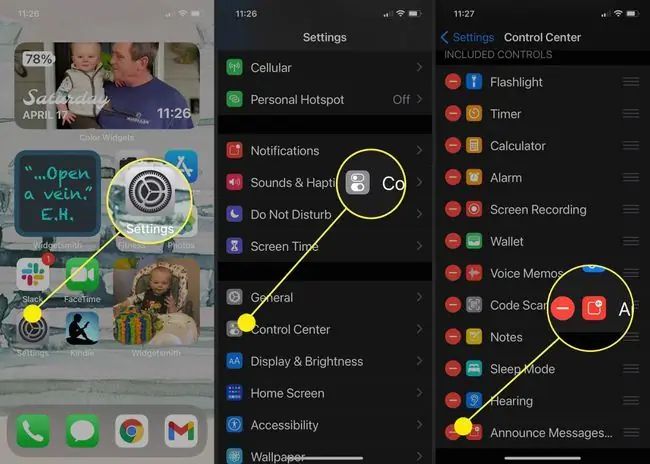
Uni Boshqarish markazidan olib tashlaganingizdan so'ng, Siri hech qanday kiruvchi xabarlarni e'lon qilmaydi. Siri bilan eʼlon qilish xabarlaridan foydalanishning yagona yoʻli xuddi shu qadamlar yordamida uni qayta yoqishdir.
Shuningdek, siz iPhone-dagi Boshqaruv panelidan foydalanib, xabarlarni e'lon qilish funksiyasini vaqtincha o'chirib qo'yishingiz mumkin. Boshqaruv panelini ochish uchun ekranning yuqori o‘ng burchagidan pastga suring va uni o‘chirish uchun “Xabarlarni e’lon qilish” belgisiga teging. Siz uni qayta yoqmaguningizcha u oʻchiq qoladi.
Agar xohlasangiz, uni belgilangan vaqt davomida oʻchirib qoʻyishingiz ham mumkin. Menyu paydo bo'lguncha Xabarlar e'lon qilish belgisini bosing va ushlab turing. U yerdan 1 soat davomida ovozni oʻchirish yoki Kun davomida oʻchirishni tanlashingiz mumkin Agar siz ikkala variantni tanlasangiz, belgilangan vaqtdan soʻng “Xabarlarni eʼlon qilish” funksiyasi qayta yoqiladi. vaqt miqdori.
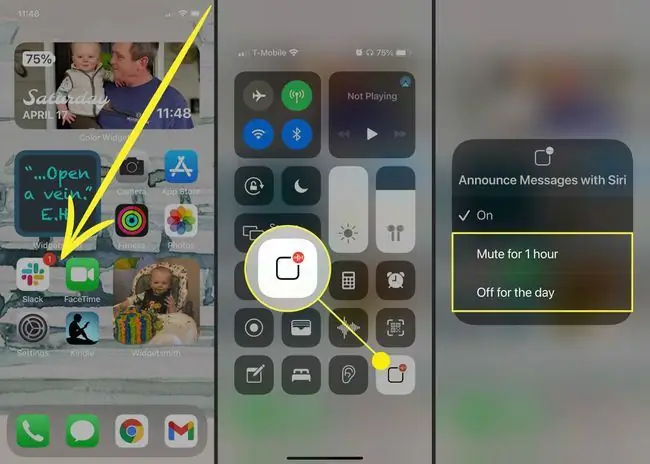
Apple Watch yordamida Airpods-da xabarlarni o'qishni qanday o'chirish mumkin
AirPods-ning qulay xususiyatlaridan biri bu Apple Watch-dan hatto iPhone yaqin-atrofda boʻlmaganida ham foydalanishdir. Yaxshiyamki, siz Apple Watch’ingizdagi Siri yordamida xabarlarni e’lon qilish funksiyasini ham o‘chirib qo‘yishingiz mumkin va u xuddi iPhone’dagi Boshqarish markazidan foydalangandek ishlaydi.
Agar siz Apple AirPods-dan boshqa mos quloqchinlardan foydalanayotgan bo'lsangiz, ushbu ko'rsatmalar soatingiz orqali e'lon qilish xabarini o'chirishda ishlamasligi mumkin. Yuqorida sanab o‘tilgan amallarni iPhone qurilmangiz yordamida bajarishingiz kerak bo‘lishi mumkin.
Apple Watch-dagi Boshqaruv markaziga kirish uchun pastdan tepaga suring. Keyin funksiyani oʻchirish uchun Siri bilan xabarlarni eʼlon qilish belgisini bosing. Shu bilan bir qatorda, siz xabarlarni 1 soat yoki butun kun davomida o‘chirib qo‘yishni tanlash imkonini beruvchi menyuni ochish uchun belgini bosib ushlab turishingiz mumkin. Qaysi variantni tanlamasligingizdan qatʼiy nazar, vaqt oʻtgandan soʻng “Xabarlarni eʼlon qilish” funksiyasi avtomatik ravishda qayta yoqiladi.






